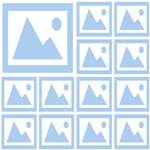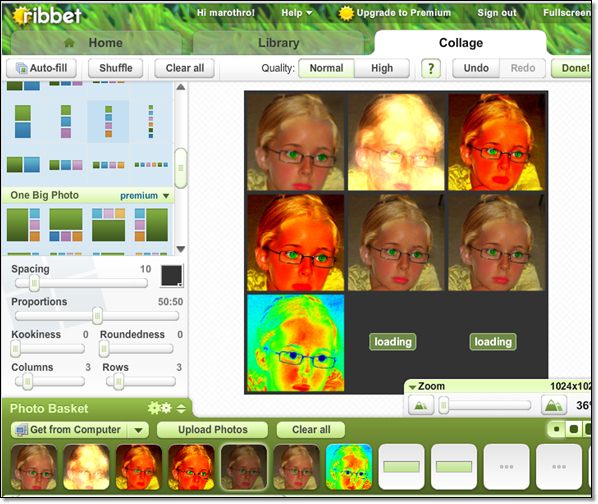Il existe plusieurs manières de faire une copie de nos photos instagram. Vous pouvez sauvegarder vos photos sur le PC, vous pouvez également les sauvegarder sur des services d’hébergements sur internet. Vous pouvez faire également les deux! On ne sait jamais, nombreux sont les services internet qui disparaissent, surtout ceux qui n’ont pas encore de modèle économique et qui perdent de l’argent.
Enregistremenent sur PC
Sauvegarde manuelle sans logiciel.
Sur le site officiel d’instagram, il est difficile de sauvegarder une photo, il faudra passer par web.stagram.com qui permettra de le faire plus facilement.
Sauvegarde d’une compte complet.
Vous voulez sauvegarder toutes les photos de votre compte sur votre pc? Et bien il faudra passer par un logiciel.
Freeware 1 : 4kdownload.com : 4K stogram
Déjà parlé de ce logiciel sur ici. Vous pouvez sauvegarder votre compte ou tout autre compte paramétré en « public ». Attention lors de l’installation veillez à sélectionner « installation personnalisée » pour éviter de télécharger des spyware. Vous pouvez aussi télécharger les photos de vos amis qui ont un compte privé, il faudra toutefois fournir votre mot de passe ce qui est un peu risqué
- Avantage : sauvegarde illimitée et pas de doublon possible. A chaque fois que vous lancez le logiciel, il ne télécharge que les nouvelles photos.
- Inconvénient : le logiciel est un peu lent et bugué. Je crois que le vidéo ne sont pas sauvegardables sur cet outil.

Freeware numéro 2 save-o-gram
Le gros avantage de cet outil est de pouvoir sauvegarder les photos avec un #hashtag spécifique. (1) renseigner le nom utilsateur, (2) mettre optionnellement le #hashtag (3) sélectionnez toutes les photos (ou l’inverse (4), visualisez le photos (5) et surtout téléchargez les photos (6) ou sur format zip (7).
Lien de téléchargement du logicieil : save-o-gram.com et revue complète de save-o-gram

Sans logiciel uniquement en ligne : downgram
Téléchargez l’ensemble ou une partie de vos photos instagram en un fichier zip. Quand j’ai testé l’outil, seulement 60 comptes avait été sauvegardés, aujourd’hui plus de 25 mille fichiers zip ont été sauvegardés.
Attention, si vous avez beaucoup de photos ce n’est pas forcément la bonne méthode. En effet, il faudra appuyer plusieurs fois sur « load more images » jusqu’à arriver à la première image de votre compte : ça peut prendre du temps.
Utiliser dropbox pour sauvegarder vos photos à la fois sur votre pc et dans le nuage.
Créer un compte sur dropbox, télécharger l’application dropbox (dispo ici) sur votre mobile ou sur votre tablette. Allez ensuite sur votre répertoire instagram, sélectionner toutes les photos du répertoire (1) et appuyer sur la touche partager (3) , normalement l’option dropbox va apparaître sur votre écran.


- Avantage : double sauvegarde sur un ou plusieurs pc et dans le nuage. Disponible n’importe où via interface web
- Inconvéniant : limite de sauvegarde gratuite à 2 Giga et si on se débrouille bien à 20 giga. Sauvegarde manuelle (dans mon cas)
Liez tumblr à instagram
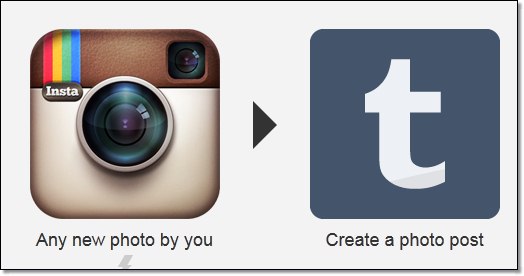
A chaque fois que je prends une photo, elle part tout de suite sur mon blogue tumblr. A cette fin, j’ai utilisé la recette sur IFTTT : https://ifttt.com/recipes/46720 et pour plus de détails allez sur le tuto : comment envoyer ses photos instagram vers un blogue. Notez qu’on peut faire la manip également sur wordpress et sur blogger. Cela dit, c’est deux sites ne font pas de sauvegarde, ils font du hotlinking. En revanche, sur tumblr, il y a recopie de la photo sur le serveur de tumblr, il s’agit donc bien d’une réelle sauvegarde.
Vous pouvez voir le résultat sur mon blogue tumblr qui est maintenant uniquement dédié à instagram. marothro.tumblr.com
- Avantage: c’est automatique, si on manipule bien les #hashtgag, on peut vraiment faire des tris savants à partir de tag : exemple : http://marothro.tumblr.com/tagged/blue
- Inconvénient : aucun !
Liez votre compte Instagram à Flickr
Depuis que flickr est passé à 1terooctets de stockage photo, il ne faut pas se géner à sauvegarder vos photos instagram sur flickr. Il existe à ma connaissance 3solutions qui permettent de transférer vos photos instagram sur flickr. Vous pouvez consulter la fiche exhautivé sur Transférer les photos instagram vers flickr : 3 solutions

Conseils : vous allez devoir transférer vos photos flickr en deux phases.
- Phase 1 : transférer l’ensemble de vos photos instagram vers flickr.
- Phase 2 : transférer les nouvelles photos une par une.
Sauvegarde des vidéo Instagram
Depuis qu’instagram autorise la diffusion de vidéos, des outils sont aussi disponible pour le téléchargement.
Instadown.com (sauvegarde d’une vidéo).
Récupérer l’url de la vidéo et collez là dans l’outil en ligne

Navigateur torch
Torch est un navigateur basé sur chrome auquel on été ajouter des fonctions de téléchargement avec les boutons qui vont bien sur la barre d’outiL Il suffit d’appuyez sur l’icone « Video » pour télécharger. Téléchargez chrome via un des sites de téléchargement

Web.stagram.com
Via ce site vous pouvez aussi sauvegarder vos vidéo. il faut cliquer sur « Vidéo Mp4) pour télécharger la vidéo.

IFTTT
Il existe aussi de nombreuses recettes pour sauvegarder les vidéos via IFTTT
- Télécharger vos vidéos sur dropbox https://ifttt.com/recipes/101116
- Télécharger les vidéos que vous avez aimées https://ifttt.com/recipes/106534. C’est un peu l’objectif de ce billet de blogue.
D’autres recettes sur comment télécharger les vidéo instagrams
conclusion :
De mon côté j’utilise la solution « instagram vers tumblr » via IFTTT et la solution »instagram vers flick » via IFTTT également. J’opère la sauvegarde sur pc via 4K stogram. Attention, il faut être assez méthodique pour ne pas trop se mélanger les pinceaux avec toutes ses sauvegardes.
Première version : Published on: Sep 28, 2012 @ 11:25